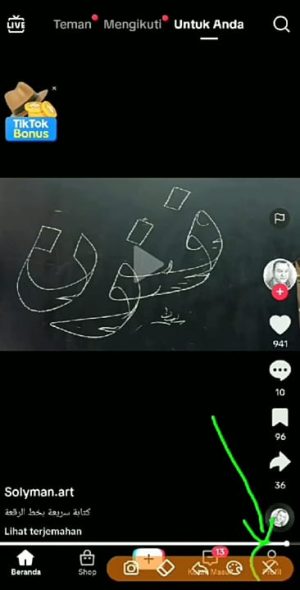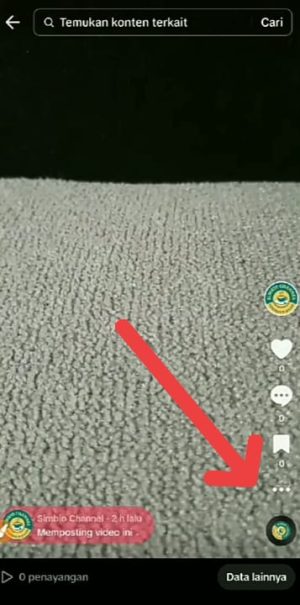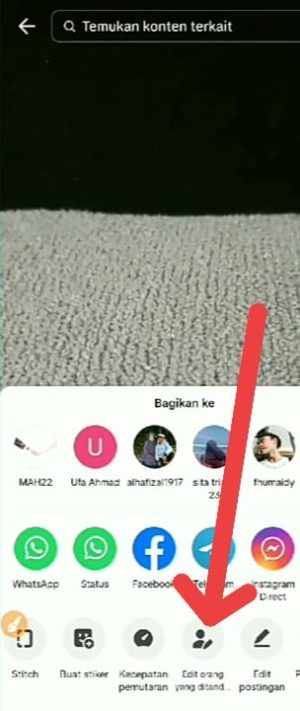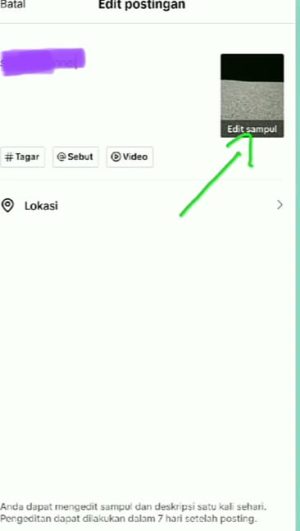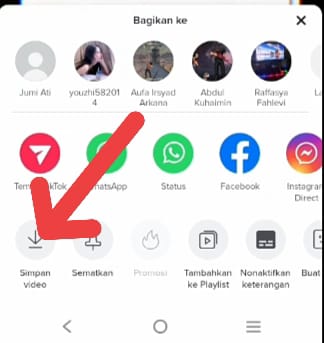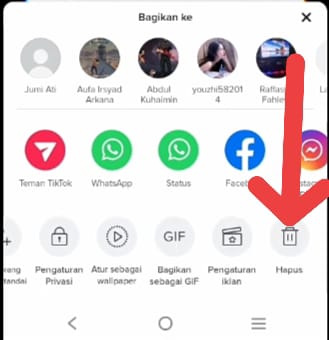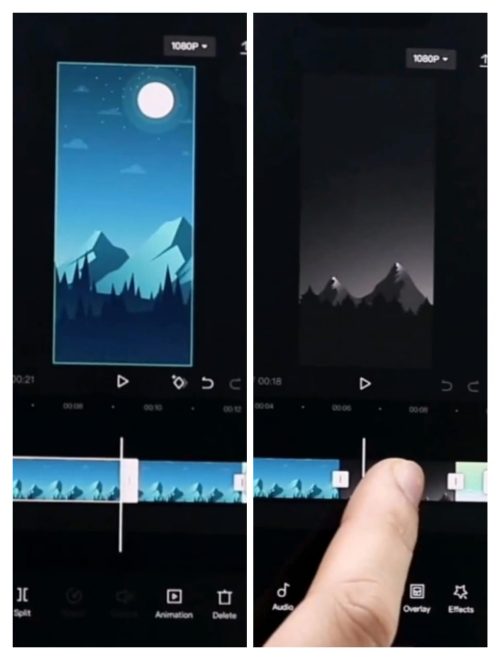Pernah bingung bagaimana cara edit video Tiktok yang sudah diupload atau diposting? Kadang kita lupa menambahkan efek, filter, atau bahkan caption penting pada video Tiktok, padahal videonya sudah terlanjur diupload.
Kalau Kamu pernah mengalami hal serupa, tenang saja. Di sini kita akan membahas cara edit video Tiktok yang sudah diupload. Dengan begitu, Kamu tetap bisa melakukan perubahan pada video meskipun sudah diposting, lewat langkah-langkah yang akan dijelaskan berikut ini.
Cara Edit Video Tiktok yang Sudah Diupload
Jika Kamu mau mengubah video Tiktok yang telah diposting sebelumnya, Kamu bisa mencoba salah satu cara di bawah ini dengan mudah :
Cara 1. Edit Video Tiktok yang Sudah Diupload Tanpa Download Videonya ✔️
Cara edit video Tiktok yang sudah diupload pertama, Kamu bisa mengedit video tersebut tanpa harus mengunduh videonya terlebih dahulu. Berikut langkah-langkahnya :
- Buka Aplikasi Tiktok terlebih dahulu.
- Kemudian pilih Menu Profil di ujung kanan bawah.
- Jika sudah Kamu akan ditampilkan beberapa video yang sudah pernah diposting. Silahkan cari video Tiktok yang mau Kamu edit.
- Jika sudah ketemu videonya, sekarang klik Titik Tiga Horizontal di pojok kanan bawah.
- Selanjutnya geser menu yang ada di bagian paling bawah dan cari Edit Postingan. Tap pilihan tersebut.
- Selanjutnya Kamu akan memasuki halaman pengeditan, silahkan edit video sesuai keinginan. Misalnya, menambahkan caption, hashtag dan masih banyak lagi.
- Kamu juga bisa coba Edit Sampul.
- Kemudian tambahkan Emblem. Silahkan edit sesuai kebutuhan dan klik Simpan.
Namun sebagai catatan, Kamu tidak akan bisa mengedit video Tiktok yang telah diupload apabila video tersebut sudah diposting 7 hari sebelumnya. Jadi, maksimal waktu pengeditan video Tiktok ini seharusnya yang sudah di posting antara 1-6 hari.
Cara 2. Edit Video di Tiktok yang Sudah Diupload dengan Download Videonya Terlebih Dahulu ✔️
Untuk cara edit video di Tiktok yang sudah diupload kedua, Kamu harus mengunduh videonya terlebih dahulu. Adapun langkah-langkah yang bisa Kamu coba, adalah sebagai berikut :
- Pertama buka Aplikasi Tiktok.
- Masuk ke Menu Profil di akun Tiktok.
- Pilih video yang akan diedit atau diubah. Silahkan Pilih Titik Tiga Horizontal di ujung sebelah kanan.
- Jika sudah, klik Simpan Video. Tunggu sampai prosesnya berhasil. Video yang tersimpan ini nantinya masuk ke Galeri Ponsel.
- Silahkan buka Galeri untuk mengecek video yang tersimpan.
- Sementara itu, Kamu bisa menghapus postingan videonya terlebih dahulu dengan klik Video yang akan diedit dari Menu Profil dan tekan Hapus.
- Selanjutnya, klik Tambah (+) pada Tiktok untuk memposting ulang video yang sudah diedit sebelumnya.
- Lakukan pengeditan sesuai dengan kebutuhan.
- Jika sudah, tekan Posting lagi.
Cara Mengganti Sound atau Lagu di Tiktok yang Telah Diposting ✔️
Selain mengedit caption atau deksripsi video, Kamu juga bisa coba cara edit video di Tiktok yang sudah diupload dengan menggani sound atau lagu. Kamu juga tidak perlu khawatir, jika ternyata kelupaan menempelkan lagu atau musik pada video Tiktok yang sudah diunggah. Atau Kamu mungkin ingin menggantinya dengan sound yang viral.
1. Simpan Lagu atau Sound di Tiktok
Jika Kamu sudah memilih kontne video Tiktok tertentu yang mau Kamu edit, maka langkah selanjutnya yaitu menyimpan sound yang akan dipakai. Kamu bisa melakukan hal ini lewat langkah-langkah di bawah ini :
- Silahkan ketuk pada sound yang dipakai pada video tersebut.
- Selanjutnya pilih Sound atau lagu yang mau Kamu pakai dalam daftar lagu yang ada.
- Jika sudah memilih lagu, tekan Simpan.
2. Ubah Video Tiktok
Sesudah lagu yang tadi Kamu persiapkan dan disimpan, selanjutnya ubah atau edit video dengan langkah-langkah berikut :
- Ketuk Tambah (+) jika ingin membuat atau mengubah video baru.
- Ketika ada di mode pengeditan, Kamu akan melihat sound atau musik yang Kamu pakai saat ini di dalam video.
- Cara untuk menghilangkan sound atau musik di dalam video, ketuk pada volume kemudian atur menuju level terendah.
- Jika musik sudah dihilangkan, ketuk Simpan.
3. Ganti Sound Sesuai Keinginan
Selanjutnya, Kamu bisa mengganti sound asli dengan memakai musik atau sound pilihanmu yang sudah disimpan sebelumnya. Lanjutkan dengan mengikuti beberapa langkah di bawah ini :
- Ketuk Musik pada aplikasi Tiktok.
- Dari sini, Kamu akan melihat sound yang sudah disimpan sebelumnya pada daftar favorit.
- Silahkan pilih musik atau sound yang mau Kamu gunakan. Caranya tinggal klik lagu tersebut.
- Ketuk Berikutnya jika ingin menambahkan lagu tersebut ke dalam video.
Jika sudah semua, Kamu bisa menyelesaikan atau menyesuaikan pengeditan tergantung kebutuhan dan ketuk Simpan. Bagaimana, sudah bisa kan?
Fitur Edit Video di Tiktok yang Bisa Dimanfaatkan ✔️
Penting sekali untuk memahami beberapa fitur yang tersedia di akun Tiktk dan Kamu dapat menggunakannya. Berikut beberapa fitur tersebut, antara lain :
- Filter, biasanya dipakai untuk mempercantik tampilan video. Ada berbagai macam filter pada Tiktok yang bisa dicoba. Filter juga dapat membuat wajah lebih cerah.
- Efek, ini adalah fitur yang bisa dipakai untuk mengemas video supaya lebih menarik. Terlebih ada banyak efek keren yang dapat Kamu tambahkan ke dalam video Tiktok.
- Countdown, bagi yang mau berkreasi semakin kreatif dan keren untuk melakukan editing video pada Tiktok, Kamu bisa mencoba countdown. Ini merupakan fitur yang dapat membuat video melakukan hitungan mundur, entah itu 3-10 detik.
- Sticker, fitur yang satu ini memungkinkan Kamu dapat menambahkan berbagai stiker lucu ke dalam konten video Tiktok supaya semakin menarik.
Tips dan Trik Edit Video Tiktok ✔️
Bagi Kamu yang ingin konten video lebih menarik, ada beberapa tips dan trik edit video Tiktok di bawah ini :
1. Edit Video Menggunakan Foto
Jika Kamu mau edit video tanpa ribet, maka bisa menggabungkan beberapa jenis foto yang ada pada galeri ponsel untuk dijadikan video menarik. Ini adalah cara praktis sebab Kamu hanya membutuhkan foto. Berikut ulasannya :
- Buka Tiktok.
- Jika sudah, tekan Ikon +
- Ketika muncul layar berukuran kecil, klik Upload.
- Silahkan pilih beberapa jenis foto untuk dijadikan ke dalam video.
- Tekan Next kemudian tambahkan filter dan musik.
- Ketuk Next.
- Setelah selesai, bisa tambahkan aksesoris ke dalam video Kamu, tekan Save.
2. Edit Video Tiktok Memakai Kinemaster
Kamu juga bisa memanfaatkan aplikasi KineMaster untuk mengedit video Tiktok. Di sini ada beberapa lirik yang dapat dicoba dengan berbagai macam fitur menarik yang bisa Kamu manfaatkan. Seperti fitur tempel, filter, potong, pengubah suara dan chroma key. Untuk mengedit video dengan Kinemaster, silahkan ikuti langkah berikut :
- Buka Kinemaster.
- Silahkan pilih ikon Create pada bagian tengah.
- Selanjutnya, pilih lagi Resolusi Video untuk Kamu buat.
- Silahkan pilih mana video yang mau Kamu edit.
- Klik Centang.
- Selanjutnya Potong Frame pada video Kamu, caranya tap video untuk Kamu edit hingga terlihat frame yang berwarna kuning di file video.
- Tekan Simbol Gunting di samping kanan bagian atas.
- Jika ingin menambahkan lagu, klik Audio.
- Silahkan pilih lagu, lalu pilih Plus (+).
- Kamu juga bisa menambahkan efek, caranya tap Layar.
- Tekan Effect di dalam lingkaran menu.
- Jika sudah, klik Export.
Nah, itulah cara edit video di Tiktok yang sudah diupload yang patut Kamu pahami. Terutama bagi Kamu yang masih pemula dan ingin membuat konten Tiktok.